پساز ساخت سرور ویندوزی در ابر فردوسی، گام بعدی اتصال به آن برای مدیریت و استفاده از منابع است. بهطور کلی دو راه اصلی برای آموزش اتصال به سرور ویندوزی وجود دارد که هرکدام کاربرد خاص خود را دارند. ما در این راهنما، هر دو روش را گامبهگام بررسی خواهیم کرد.
فیلم آموزش اتصال به سرور ویندوزی در ابر فردوسی
فهرست مطالب
راه اول: اتصال استاندارد با ریموت دسکتاپ (RDP)
این روش، راه اصلی و استاندارد برای کار روزمره با سرور ویندوزی شماست. «پروتکل دسکتاپ از راه دور» یا RDP، به شما اجازه میدهد تا دسکتاپ کامل سرور را روی کامپیوتر خودتان ببینید و با آن کار کنید.
۱. جمعآوری اطلاعات موردنیاز
قبلاز هرچیز، شما به سه اطلاعات کلیدی از سرور خود نیاز دارید. برای این کار:
الف- به پنل کاربری ابر فردوسی بروید.
ب- از بخش «سرویسها» > «سرور ابری/گرافیک و…»، روی سرور ویندوزی موردنظر کلیک کنید تا وارد صفحهی جزئیات آن شوید.
ج- اطلاعات زیر را یادداشت کنید:
- آدرس IP سرور و مدل دامنه
- نام کاربری (که بهصورت پیشفرض Administrator است)
- رمز عبور (رمزی که موقع ساخت سرور تنظیم کردهاید)
۲. اجرای کلاینت RDP در کامپیوتر شما
حالا در کامپیوتر ویندوزی خودتان، برنامهی RDP را باز کنید. دو راه سریع برای این کار وجود دارد:
- راه اول: منوی استارت را باز کنید و عبارت Remote Desktop Connection را جستجو و اجرا کنید.
- راه دوم: کلیدهای Windows + R را همزمان فشار دهید تا پنجرهی Run باز شود. در آن عبارت mstsc را تایپ کرده و «Enter» را بزنید.
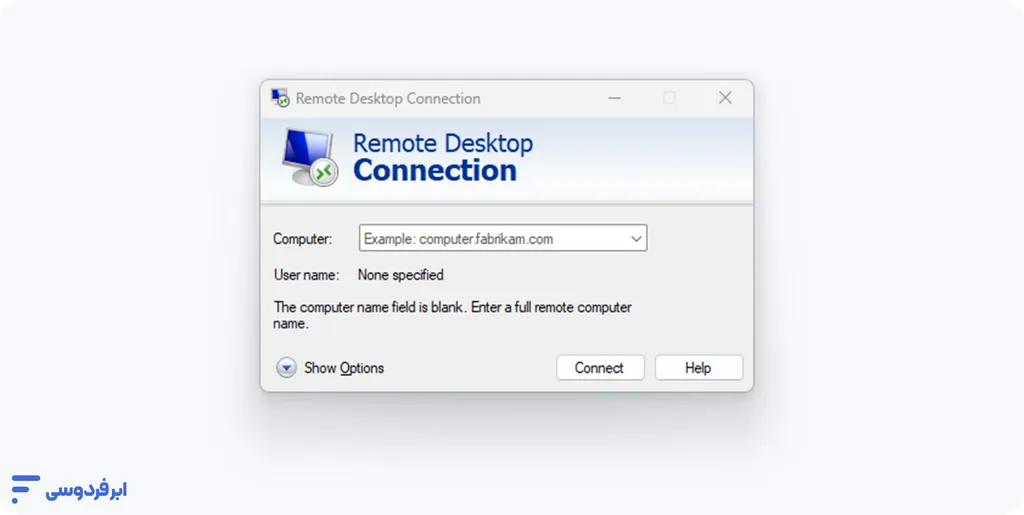
۳. برقراری اتصال
۱. در پنجرهی بازشدهی Remote Desktop Connection، در کادر «Computer»، آدرس IP سرور خود را وارد کنید.
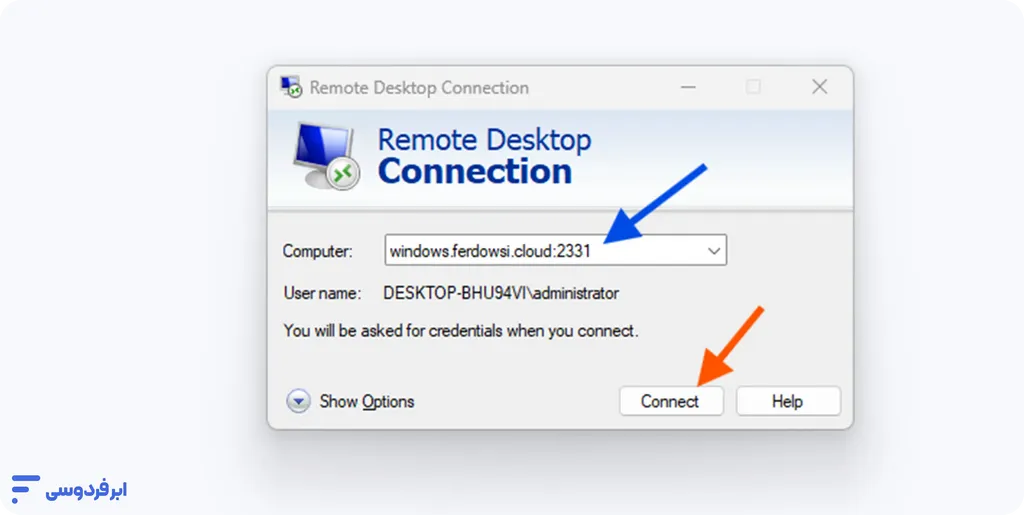
۲. روی دکمهی «Connect» کلیک کنید.
۳. پساز چند لحظه، پنجرهی جدیدی برای ورود اطلاعات باز میشود. نام کاربری (Administrator) و رمز عبور سرور خود را وارد کرده و «OK» را بزنید.
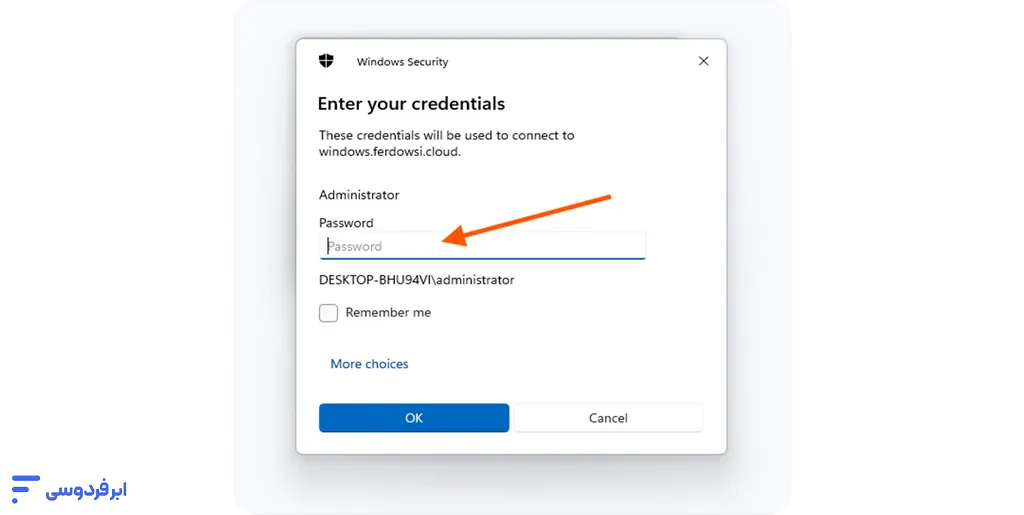
۴. تأیید گواهینامه (Certificate)
اگر برای اولین بار به سرور متصل میشوید، به احتمال زیاد با یک پنجرهی هشدار امنیتی در مورد گواهینامه (Certificate) مواجه خواهید شد. این یک رخداد کاملاً طبیعی است و جای نگرانی ندارد. میتوانید تیک گزینهی «Don’t ask me again for connections to this computer» را بزنید و سپس روی «Yes» کلیک کنید.
تبریک! شما اکنون به دسکتاپ سرور ویندوزی خود متصل شدهاید و میتوانید کار خود را آغاز کنید.
راه دوم: اتصال اضطراری با کنسول (Console)
در آموزش اتصال به سرور ویندوزی، کنسول دومین راه است و بهعنوان یک راه دسترسی مستقیم به سرور ازطریق پنل ابر فردوسی شناخته میشود. این ابزار دقیقاً مانند این عمل میکند که شما یک مانیتور و کیبورد را مستقیماً به سرور فیزیکی وصل کردهاید.
کاربرد کنسول چیست؟
کنسول ابزار کار روزمرهی شما نیست، بلکه برای راهاندازی اولیه و عیبیابیهای اضطراری استفاده میشود:
- راهاندازی اولیه: در برخی سناریوها، ممکن است نیاز باشد اولین ورود به سرور و تنظیم رمز عبور اولیه از طریق کنسول انجام شود تا RDP فعال گردد.
- عیبیابی: اگر به هر دلیلی دسترسی RDP شما قطع شد (مثلاً تنظیمات فایروال را اشتباه تغییر دادید، یا سرویس RDP از کار افتاد)، کنسول تنها راه شما برای ورود به سرور و برطرف کردن مشکل است.
نحوهی استفاده از کنسول
۱. در همان صفحهی «جزئیات سرور» در پنل ابر فردوسی، دکمهی «مشاهده کنسول» (View Console) را پیدا کرده و روی آن کلیک کنید.
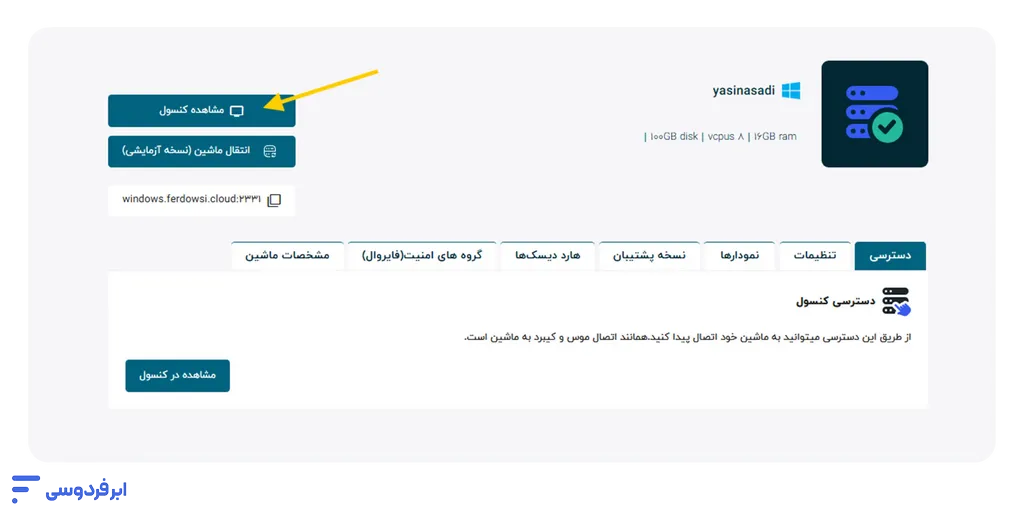
۲. یک تب یا پنجرهی پاپآپ جدید در مرورگر شما باز میشود که صفحهی لاگین ویندوز سرور را نمایش میدهد.
نکته مهم: در محیط مرورگر، فشردن کلیدهای Ctrl+Alt+Delete روی کیبورد شما، روی کامپیوتر خودتان عمل میکند نه روی سرور. برای ارسال این فرمان به سرور از دکمهی مخصوصی که معمولاً در نوار ابزار بالای پنجرهی کنسول قرار دارد استفاده کنید.
ازاینطریق میتوانید وارد سرور شوید، رمز عبور را تنظیم یا بازنشانی کنید یا هر مشکل فنی که مانع اتصال RDP شده است را برطرف کنید.
خلاصه:
- RDP (Remote Desktop): راه اصلی، استاندارد و روزمرهی شما برای کار با سرور ویندوزی است.
- کنسول (Console): راه دسترسی اضطراری برای راهاندازی اولیه و عیبیابی در زمانی است که RDP در دسترس نیست.











